작가:
Clyde Lopez
창조 날짜:
20 칠월 2021
업데이트 날짜:
1 칠월 2024

콘텐츠
Samsung Galaxy의 경우 설정 앱 또는 연락처 앱에서 전화번호를 찾을 수 있습니다. 이 기사에서는 Samsung Galaxy 스마트폰에서 전화번호를 찾는 방법을 보여줍니다. 전화번호가 없으면 연락처 앱에 추가하세요.
단계
파트 1/3: 설정 앱
 1 앱 서랍을 엽니다. 이렇게 하려면 아이콘
1 앱 서랍을 엽니다. 이렇게 하려면 아이콘  홈 화면 하단에 있습니다.
홈 화면 하단에 있습니다.  2 설정 앱 실행
2 설정 앱 실행  . 이렇게 하려면 응용 프로그램 목록에서 톱니바퀴 모양의 아이콘을 누릅니다.
. 이렇게 하려면 응용 프로그램 목록에서 톱니바퀴 모양의 아이콘을 누릅니다. - 또한 화면 상단에서 아래로 스와이프하여 알림 패널을 연 다음 오른쪽 상단의 톱니바퀴 모양 아이콘을 탭할 수도 있습니다.
 3 아래로 스크롤하여 탭 전화 정보. 이 옵션은 장치 정보라고 할 수 있습니다. "시스템" 또는 "장치 관리자" 섹션에 있습니다.
3 아래로 스크롤하여 탭 전화 정보. 이 옵션은 장치 정보라고 할 수 있습니다. "시스템" 또는 "장치 관리자" 섹션에 있습니다. - 설정 페이지 상단에 탭이 있는 경우 고급을 탭합니다.
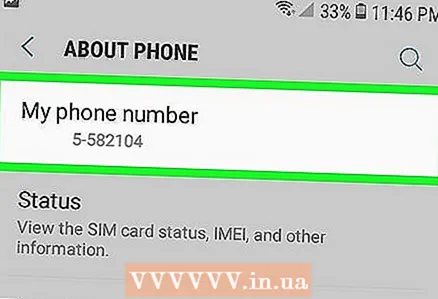 4 전화번호를 찾으세요. 페이지 상단의 "전화 번호" 행에 나열됩니다. 잘못된 전화번호를 보거나 "알 수 없음"이라는 단어가 보이면 연락처 앱을 통해 번호를 추가하세요. 구형 스마트폰이 있는데 전화번호가 전혀 표시되지 않는 경우 다음 단계를 따르세요.
4 전화번호를 찾으세요. 페이지 상단의 "전화 번호" 행에 나열됩니다. 잘못된 전화번호를 보거나 "알 수 없음"이라는 단어가 보이면 연락처 앱을 통해 번호를 추가하세요. 구형 스마트폰이 있는데 전화번호가 전혀 표시되지 않는 경우 다음 단계를 따르세요. - 전화 정보 페이지에서 상태를 클릭합니다.
- 전화번호가 여전히 나타나지 않으면 "SIM 상태"를 클릭하십시오.
- "내 전화 번호"라인을 확인하십시오.
파트 2/3: 연락처 애플리케이션
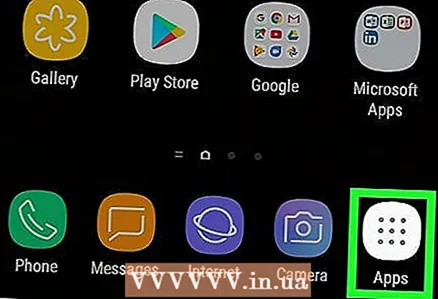 1 앱 서랍을 엽니다. 이렇게 하려면 아이콘
1 앱 서랍을 엽니다. 이렇게 하려면 아이콘  홈 화면 하단에 있습니다.
홈 화면 하단에 있습니다. 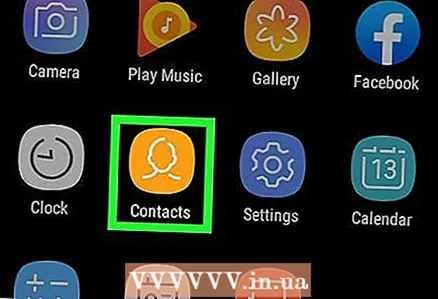 2 연락처 응용 프로그램을 시작합니다. 이렇게 하려면 애플리케이션 목록에서 실루엣 아이콘을 탭합니다.
2 연락처 응용 프로그램을 시작합니다. 이렇게 하려면 애플리케이션 목록에서 실루엣 아이콘을 탭합니다. - 또는 전화 앱을 실행하고 화면 하단의 연락처를 누릅니다.
 3 이름을 탭합니다. 프로필 사진 아래 페이지 상단에서 이름을 찾을 수 있습니다(추가한 경우). 프로필 사진을 클릭할 수도 있습니다.
3 이름을 탭합니다. 프로필 사진 아래 페이지 상단에서 이름을 찾을 수 있습니다(추가한 경우). 프로필 사진을 클릭할 수도 있습니다. - 전화 앱에서 연락처 목록을 연 경우 화면 상단의 나 섹션에서 이름을 탭합니다.
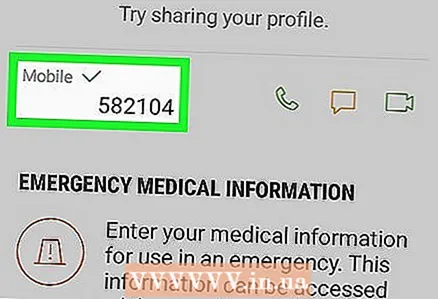 4 아래로 스크롤하여 번호를 찾으십시오. 화면 하단의 "모바일" 섹션에 나열됩니다.
4 아래로 스크롤하여 번호를 찾으십시오. 화면 하단의 "모바일" 섹션에 나열됩니다.
3/3부: 전화번호를 추가하는 방법
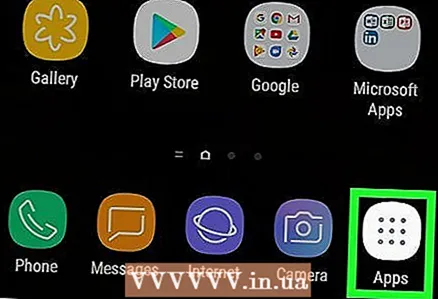 1 앱 서랍을 엽니다. 이렇게 하려면 아이콘
1 앱 서랍을 엽니다. 이렇게 하려면 아이콘  홈 화면 하단에 있습니다.
홈 화면 하단에 있습니다. 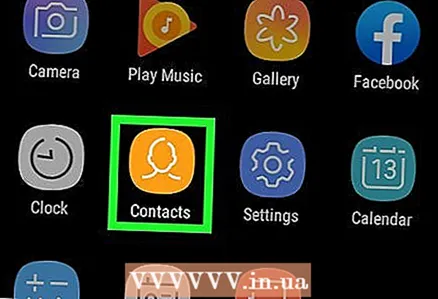 2 연락처 응용 프로그램을 시작합니다. 이렇게 하려면 애플리케이션 목록에서 실루엣 아이콘을 탭합니다.
2 연락처 응용 프로그램을 시작합니다. 이렇게 하려면 애플리케이션 목록에서 실루엣 아이콘을 탭합니다. - 전화 앱을 실행하고 화면 하단의 연락처를 누를 수도 있습니다.
 3 이름을 탭합니다. 프로필 사진 아래 페이지 상단에서 이름을 찾을 수 있습니다(추가한 경우). 프로필 사진을 클릭할 수도 있습니다.
3 이름을 탭합니다. 프로필 사진 아래 페이지 상단에서 이름을 찾을 수 있습니다(추가한 경우). 프로필 사진을 클릭할 수도 있습니다. - 전화 앱에서 연락처 목록을 연 경우 화면 상단의 나 섹션에서 이름을 탭합니다.
 4 수도꼭지 변화
4 수도꼭지 변화 . 이 연필 모양의 아이콘은 화면 중앙과 하단에 있습니다.
. 이 연필 모양의 아이콘은 화면 중앙과 하단에 있습니다.  5 아래로 스크롤하여 아이콘을 클릭하십시오 + "전화"옵션에서. 개인정보 항목 상단 첫 번째 옵션입니다.
5 아래로 스크롤하여 아이콘을 클릭하십시오 + "전화"옵션에서. 개인정보 항목 상단 첫 번째 옵션입니다. 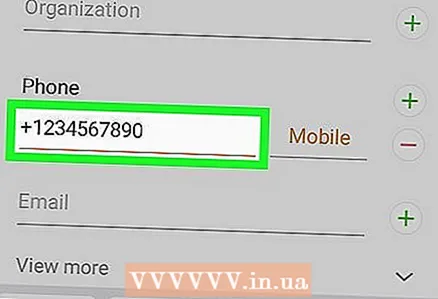 6 전화번호를 입력하세요. 화면 키보드를 사용하여 국가 코드, 지역 코드 및 전화 번호를 입력합니다.
6 전화번호를 입력하세요. 화면 키보드를 사용하여 국가 코드, 지역 코드 및 전화 번호를 입력합니다.  7 수도꼭지 구하다. 이 두 번째 탭은 화면 하단에 있습니다. 전화번호가 저장되고 설정 앱에 표시됩니다.
7 수도꼭지 구하다. 이 두 번째 탭은 화면 하단에 있습니다. 전화번호가 저장되고 설정 앱에 표시됩니다. - 전화번호가 여전히 설정 앱에 없으면 SIM 카드가 올바르게 삽입되어 있는지 확인하십시오. 전화번호가 여전히 설정 앱에 표시되지 않으면 이동통신사에 문의하세요.



